在草圖圖片 PropertyManager 的第二個頁面上,您可以使用「自動軌跡」工具,透過描繪輪廓或根據色彩選擇區域來產生向量資料。 此工具會產生可以儲存及編輯的草圖。
使用此工具來轉換:
- 公司圖誌
- 掃描的幾何設計:
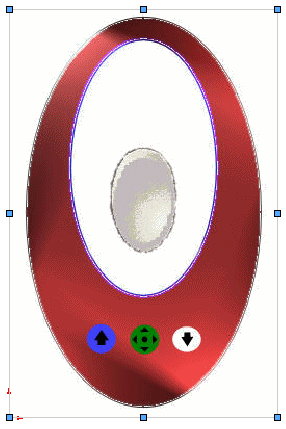
啟用「自動軌跡」工具作為附加程式時,草圖圖片 PropertyManager 的第二個頁面才可供使用。 按一下 並在對話方塊中選擇自動追蹤。
從 PropertyManager 的第一個頁面,按一下  ,然後在第二個頁面中,套用這些參數以轉換光柵資料為向量資料:
,然後在第二個頁面中,套用這些參數以轉換光柵資料為向量資料:
追蹤設定
| |
選擇工具
|
|
使用來選擇矩形的區域

|
選擇矩形區域。
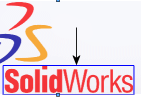
|
|
使用來選擇徒手的區域

|
追蹤連續的直線及彎曲的線來選擇不規則形狀的區域。
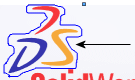
|
|
使用來選擇多邊形的區域

|
追蹤連續的直線來選擇多邊形的區域。

|
|
使用來選擇色彩 
|
根據色彩來選擇區域。
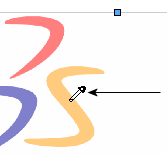
|
|

|
|
指出以使用來選擇色彩  選擇工具所選的色彩。 選擇工具所選的色彩。 |
| |
開始追蹤
|
顯示區域或色彩選擇的結果。 |
預覽設定
|
顯示來源影像
|
|
|
顯示追蹤幾何
|
選擇或清除以顯示為轉換而選的追蹤幾何。 |
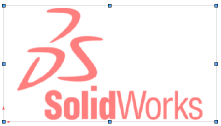
|
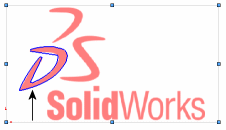
|
|
顯示來源影像顯示來源影像 |
選擇顯示來源影像和顯示追蹤幾何 |

|
|
清除顯示來源影像並選擇顯示追蹤幾何 |
套用
在您結束.sldprt PropertyManager 之前,追蹤幾何不會成為可另存為 草圖圖片 檔案的 SOLIDWORKS 幾何。